Przechowywanie wpisów tajnych w magazynie kluczy w Azure DevTest Labs
Podczas korzystania z Azure DevTest Labs może być konieczne wprowadzenie złożonego wpisu tajnego. Wpisy tajne obejmują hasła dla maszyn wirtualnych z systemem Windows, publiczne klucze SSH dla maszyn wirtualnych z systemem Linux lub osobisty token dostępu do klonowania repozytorium Git za pomocą artefaktu. Wpisy tajne są często długie i mają losowe znaki. Wprowadzanie ich może być trudne i niewygodne, zwłaszcza jeśli używasz tego samego wpisu tajnego wiele razy.
Aby rozwiązać ten problem i przechowywać wpisy tajne w bezpiecznym miejscu, usługa DevTest Labs obsługuje przechowywanie wpisów tajnych w magazynie kluczy platformy Azure. Przy pierwszym zapisaniu wpisu tajnego przez użytkownika usługa DevTest Labs automatycznie tworzy magazyn kluczy w tej samej grupie zasobów co laboratorium i przechowuje wpis tajny. Usługa DevTest Labs tworzy oddzielny magazyn kluczy dla każdego użytkownika.
Użytkownicy laboratorium muszą utworzyć maszynę wirtualną laboratorium, zanim będą mogli utworzyć wpis tajny w magazynie kluczy. To wymaganie jest spowodowane tym, że usługa DevTest Labs musi skojarzyć użytkowników laboratorium z prawidłowymi dokumentami użytkownika. Usługa DevTest Labs umożliwia użytkownikom tworzenie i przechowywanie wpisów tajnych w swoich magazynach kluczy.
Zapisywanie wpisu tajnego w usłudze Azure Key Vault
Aby zapisać wpis tajny w usłudze Azure Key Vault, wykonaj następujące czynności:
Wybierz pozycję Moje wpisy tajne w menu po lewej stronie.
Wprowadź nazwę wpisu tajnego. Ta nazwa jest wyświetlana na liście rozwijanej podczas tworzenia maszyny wirtualnej, formuły lub środowiska.
Wprowadź wpis tajny jako wartość.
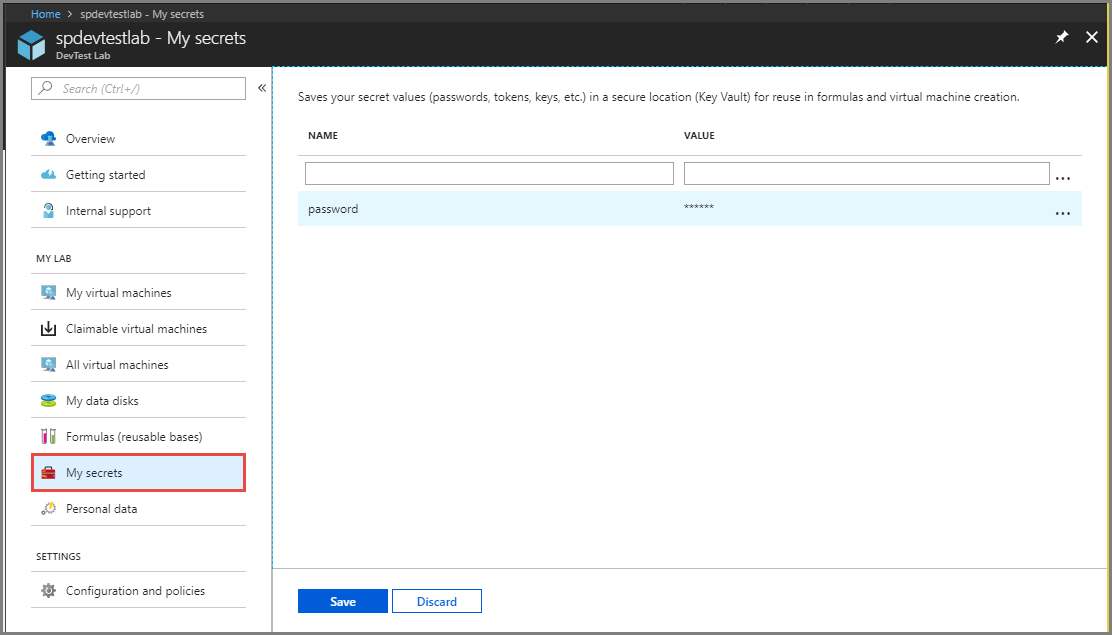
Używanie wpisu tajnego z usługi Azure Key Vault
Po wprowadzeniu wpisu tajnego w celu utworzenia maszyny wirtualnej, formuły lub środowiska możesz ręcznie wprowadzić wpis tajny lub wybrać zapisany wpis tajny z magazynu kluczy. Aby użyć wpisu tajnego przechowywanego w magazynie kluczy, wykonaj następujące czynności:
Wybierz pozycję Użyj zapisanego wpisu tajnego.
Wybierz wpis tajny z listy rozwijanej wybierz pozycję Wybierz wpis tajny.
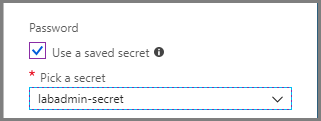
Używanie wpisu tajnego w szablonie usługi Azure Resource Manager
Nazwę wpisu tajnego można określić w szablonie usługi Azure Resource Manager używanym do tworzenia maszyny wirtualnej, jak pokazano w poniższym przykładzie:
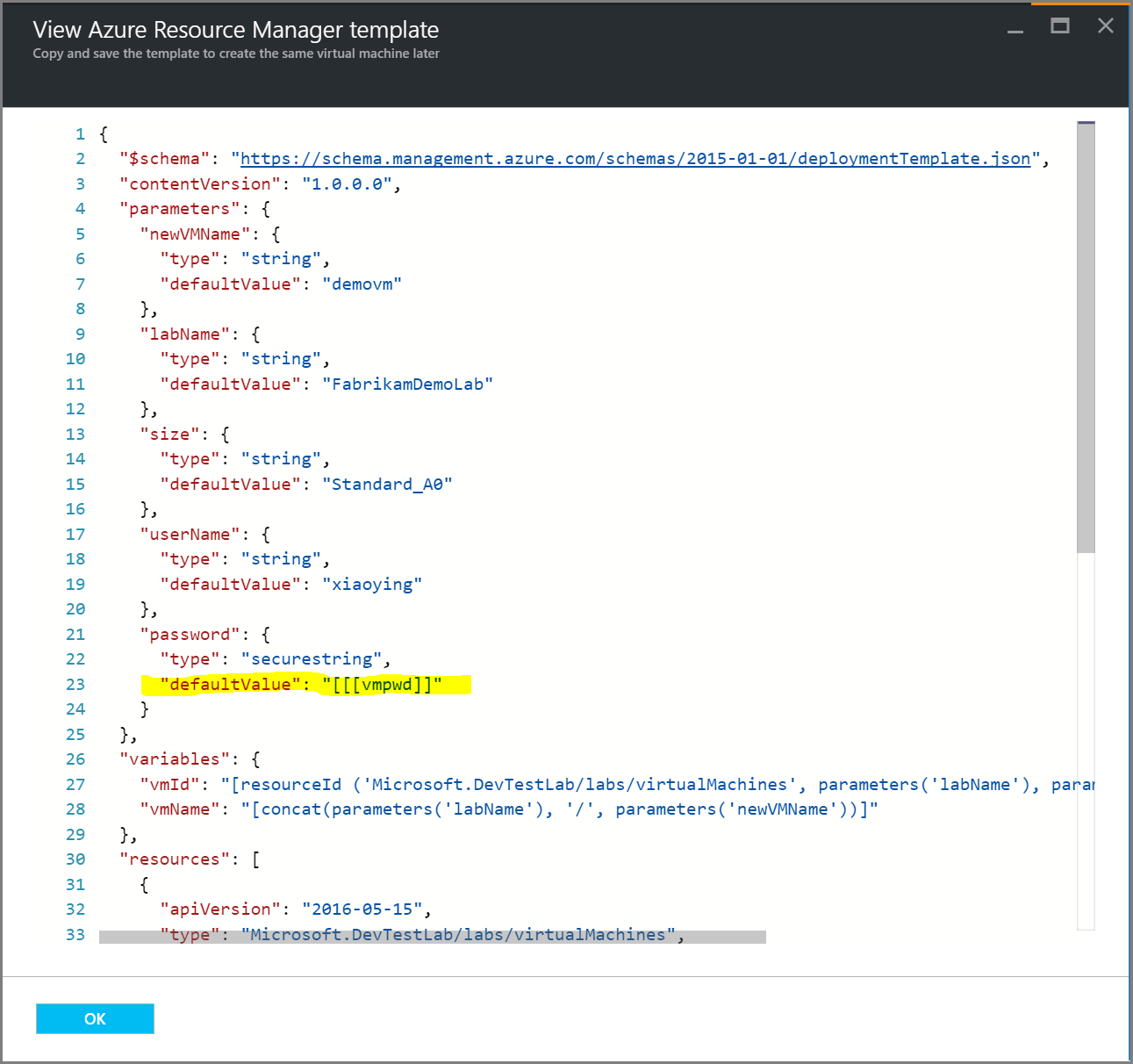
Następne kroki
Opinia
Dostępne już wkrótce: W 2024 r. będziemy stopniowo wycofywać zgłoszenia z serwisu GitHub jako mechanizm przesyłania opinii na temat zawartości i zastępować go nowym systemem opinii. Aby uzyskać więcej informacji, sprawdź: https://aka.ms/ContentUserFeedback.
Prześlij i wyświetl opinię dla